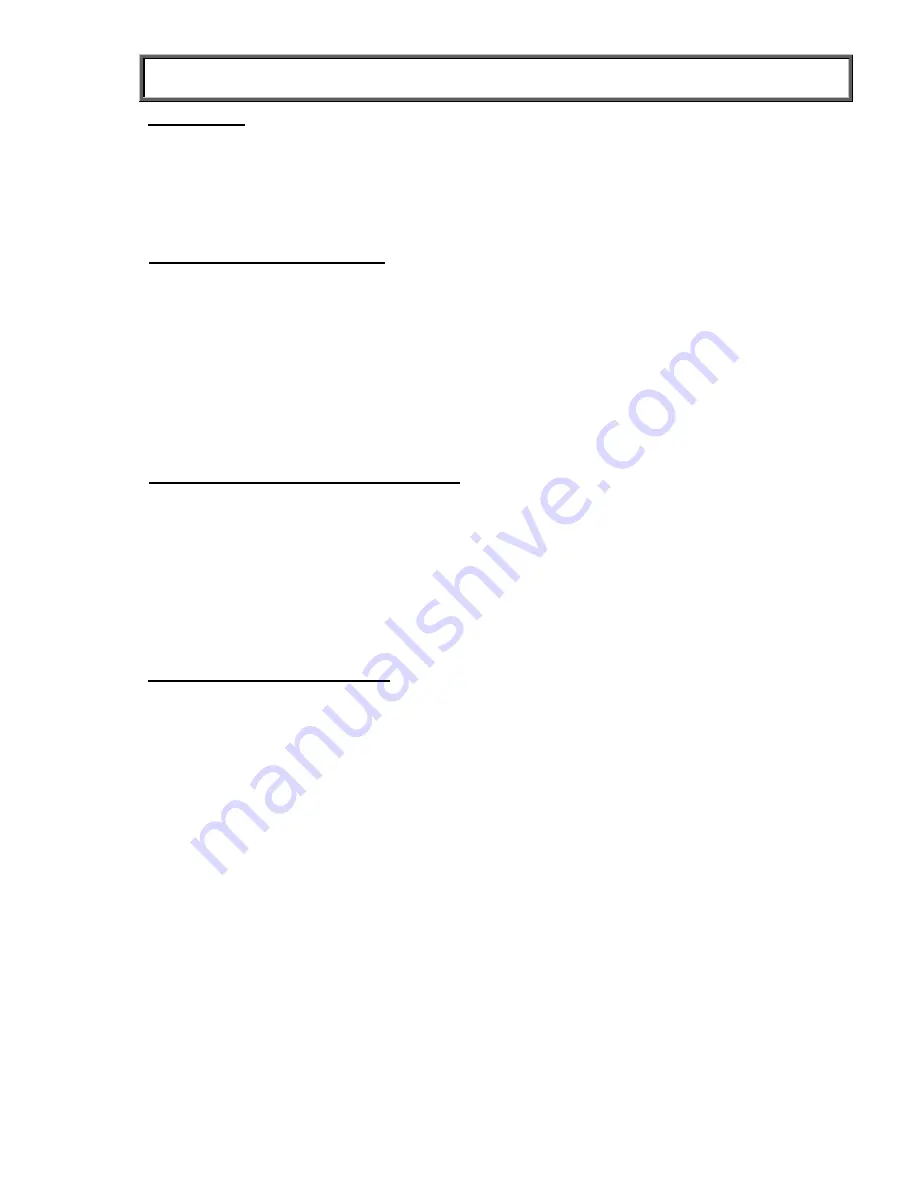
65
INSTRUÇÕES DE INÍCIO RÁPIDO
OBSERVAÇÃO:
esta balança irá sempre apresentar as predefinições e as unidades utilizadas mais
recentemente quando for ligada.
FUNÇÃO DE TARA
Ao utilizar a balança, o peso de um objecto que o paciente utiliza, como uma cadeira de rodas, pode ser
subtraído do peso total para determinar o peso do apenas do paciente. A função Tara realiza esta subtracção de
forma automática. As balanças ProPlus
®
permitem a introdução do peso de tara manualmente utilizando o
teclado, ou automaticamente, conforme se descreve nesta secção.
AUTOMÁTICA (BOTÃO TARA)
1. Sem peso nenhum na balança, premir o botão
ON/OFF
ou
I/O
para ligar a balança.
2. Aguardar até aparecer “0.0Kg” e “ZERO” no lado esquerdo do visor.
3. Colocar a cadeira de rodas na balança. O visor irá mostrar um valor para o peso da cadeira de rodas.
4. Premir o botão TARE (9) (Tara). A balança ficará a zeros e a palavra “TARE” (Tara) irá aparecer no canto superior direito do
visor para indicar que existe um valor de tara para a cadeira de rodas deste paciente.
5. Remover o peso da balança. O visor irá mostrar um peso negativo igual ao peso da cadeira de rodas, assim que esse objecto
é removido da balança.
6. Colocar o paciente e a cadeira de rodas na balança. A balança irá deduzir automaticamente o peso da tara da cadeira de rodas
do peso total do paciente e da cadeira de rodas em conjunto.
7. O peso do paciente irá aparecer na balança.
8. O valor para a tara fica armazenado na memória até ser alterado, eliminado ou a balança ser desligada.
9. Para remover a tara, premir novamente o botão TARE (9) (Tara). A palavra “TARE” (Tara) irá desaparecer do visor e o valor da
tara será eliminado da memória. Também pode premir o botão EXIT (Sair). A balança irá retomar a operação normal.
MANUAL (TECLADO OU BOTÃO TARA)
1.
Certificar-se de que não existe nenhum objecto na plataforma de pesagem.
2.
Premir o botão
ON/OFF
ou
I/O
para ligar a balança.
3.
Aguardar até aparecer “0.0Kg” e “ZERO” no lado esquerdo do visor.
4.
Premir o botão TARE (9) (Tara). Será pedido ao utilizador para introduzir o valor da tara.
5.
Utilizar o teclado para introduzir o peso dos sapatos e outros objectos e, em seguida, premir ENTER.
6.
O valor introduzido irá ser apresentado como um valor negativo no visor.
7.
Colocar o paciente e o objecto de tara na balança. A balança irá deduzir automaticamente o peso da tara, conforme inserido,
do peso total do paciente com o objecto utilizado como tara.
8.
O peso do paciente irá aparecer na balança.
9.
O valor para a tara fica armazenado na memória até ser alterado, eliminado ou a balança ser desligada.
10. Para remover a tara, premir novamente o botão TARE (9) (Tara). A palavra “TARE” (Tara) irá desaparecer do visor e o valor
da tara será eliminado da memória. Também pode premir o botão EXIT (Sair). A balança irá retomar a operação normal.
REMOVER O VALOR DA TARA
Premir novamente o botão
TARE (9)
(Tara) para eliminar o valor da tara da memória. A palavra “TARE” (Tara) irá
desaparecer do visor e o valor da tara será eliminado da memória. Também pode premir o botão
EXIT
(Sair). A
balança irá retomar a operação normal.
PESAR UM PACIENTE
1. Certificar-se de que não existe nenhum objecto na plataforma de pesagem.
2. Premir o botão
ON/OFF
ou
I/O
para ligar a balança.
3.
Aguardar até aparecer “0.0Kg” e “ZERO” no lado esquerdo do visor
.
4. Retirar o paciente da balança. A balança irá calcular o peso do paciente, mas o visor não mostra um peso
até ser determinado o peso estável da pessoa. Dependendo do movimento do paciente na balança, a
balança poderá demorar vários segundos a bloquear o peso.
5. Assim que o peso for apresentado, enquanto o paciente ainda estiver na balança, recomendamos a
execução de uma segunda pesagem premindo o botão
REWEIGH
(Repesar).
6. Após medir o peso e de o registar, retirar o paciente da balança.
7. Premir o botão
ON/OFF
ou
I/O
para ligar a balança.
Summary of Contents for PROPLUS 2500KGWA
Page 16: ...15 Figure 7 Detailed View of 2500KGWA Scale...
Page 18: ...17 Figure 8 Detailed View of 2600KGWA Scale Folded...
Page 34: ...33 Figura 7 Ilustraci n detallada de la b scula 2500KGWA...
Page 36: ...35 Figura 8 ilustraci n detallada de la b scula 2600KGWA plegada...
Page 52: ...51 Figure 7 Vue d taill e du p se personne 2500KGWA...
Page 54: ...53 Figure 8 Vue d taill e du p se personne 2600KGWA pli...
Page 70: ...69 Figura 7 Vista detalhada da balan a 2500KGWA...
Page 72: ...71 Figura 8 Vista detalhada da balan a 2600KGWA Dobrada...
Page 88: ...87 Figur 7 Detaljeret visning af 2500 KGWA v gten...
Page 90: ...89 Figur 8 Detaljeret visning af 2600 KGWA v gten sammenfoldet...
Page 106: ...105 Abbildung 7 Detailansicht der 2500KGWA Waage...
Page 108: ...107 Abbildung 8 Detailansicht der 2600KGWA Waage...
Page 124: ...123 Afbeelding 7 Gedetailleerde weergave van weegschaal 2500KGWA...
Page 126: ...125 Afbeelding 8 Gedetailleerde weergave van 2600KGWA Scale Folded...
Page 142: ...141 Kuva 7 Yksityiskohtainen kuva 2500KGWA vaa asta...
Page 144: ...143 Kuva 8 Yksityiskohtainen kuva 2600KGWA VAA ASTA taitettuna...
Page 160: ...159 Figura 7 Esploso della bilancia 2500KGWA...
Page 162: ...161 Figura 8 Esploso della bilancia 2600KGWA ripiegata...
Page 178: ...177 Figur 7 Detaljert illustrasjon av vekten 2500KGW...
Page 180: ...179 Figur 8 Detaljert illustrasjon av vekten 2600KGWA sammenleggbar...
Page 196: ...195 Ilustracja 11 Szczeg owy widok wagi 2500KGWA...
Page 198: ...197 Ilustracja 12 Szczeg owy widok wagi 2600KGWA z o onej...
Page 214: ...213 Bild 7 Detaljerad bild av v gen 2500KGWA...
Page 216: ...215 Bild 8 Detaljerad bild av v gen 2600KGWA vikt...
Page 222: ...221 2500KGWA 2500KGWA ProPlus 2500KGWA 1 1 1 1 4 1 1 1 1 1 1 1 1 1 1 13 15 16 2500KGWA A1...
Page 224: ...223 2600KGWA 2600KGWA ProPlus 2600 KGWA 15 1 1 1 1 4 1 1 1 1 1 1 1 1 15...
Page 226: ...225 2600KGWA 2600RAMP 1 A 4 B Figure 5 2 3 4 2 C 5 D 4 2 6 7 8 9 4 B 17 2600RAMP...
Page 232: ...231 19 2500KGWA...
Page 234: ...233 20 2600KGWA...






























